Come configurare il router Feixun sul cellulare
Con la popolarità dei dispositivi intelligenti, i router sono diventati un dispositivo di rete indispensabile negli ambienti domestici e di ufficio. I router Phicomm sono preferiti da molti utenti per le loro prestazioni ad alto costo e prestazioni stabili. Questo articolo introdurrà in dettaglio come configurare un router Ficom tramite un telefono cellulare e allegherà argomenti recenti di grande attualità su Internet come riferimento per aiutarti a comprendere meglio le attuali tendenze tecnologiche.
1. Argomenti caldi recenti (ultimi 10 giorni)
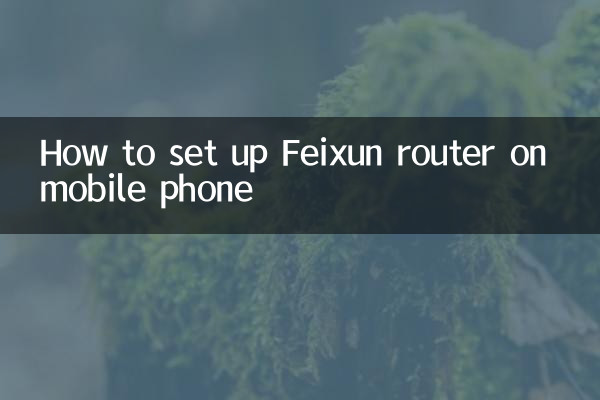
| argomenti caldi | indice di calore | Contenuto principale della discussione |
|---|---|---|
| Nuove scoperte nella tecnologia dell’intelligenza artificiale | ★★★★★ | OpenAI rilascia un nuovo modello, innescando accese discussioni nel settore |
| Avanzamento della copertura della rete 5G | ★★★★ | Molti luoghi hanno annunciato il completamento della copertura completa del 5G, migliorando l’esperienza dell’utente |
| Sicurezza domestica intelligente | ★★★ | Gli esperti ti ricordano di prestare attenzione alla tutela della privacy sui dispositivi smart |
| Guida all'acquisto del router | ★★★ | Gli utenti condividono consigli per router convenienti |
2. Passaggi per le impostazioni del telefono cellulare del router Fijim
1.Preparazione
Assicurati di avere a portata di mano i seguenti elementi: router Ficom, smartphone, numero di conto a banda larga e password (fornita dall'operatore).
2.Connettiti al router
Collega il router Ficom all'alimentazione e utilizza un cavo di rete per collegare la porta WAN del router al modem ottico o all'interfaccia a banda larga. Attiva la funzione Wi-Fi del tuo telefono, cerca e connettiti al nome Wi-Fi predefinito del router Phicomm (solitamente "PHICOMM_XXXX").
3.Accedi all'interfaccia di gestione
Apri il browser mobile, inserisci l'indirizzo di gestione predefinito del router Ficom nella barra degli indirizzi (come 192.168.1.1 o p.to) e premi Invio per accedere alla pagina di accesso. Il nome utente e la password predefiniti sono solitamente "admin" (fare riferimento all'etichetta sul retro del router per i dettagli).
4.Imposta il metodo di accesso a Internet
Dopo aver effettuato l'accesso, seleziona il metodo di accesso a Internet in base al tipo di rete:
| Accesso a Internet | Scenari applicabili |
|---|---|
| Connessione remota PPPoE | Banda larga domestica (account e password richiesti) |
| IP dinamico | Ottieni IP automaticamente (comune nelle reti aziendali) |
| IP statico | L'indirizzo IP deve essere configurato manualmente |
5.Configura nome e password Wi-Fi
Nella pagina delle impostazioni wireless, modificare il nome Wi-Fi (SSID) e la password. Si consiglia di utilizzare la crittografia WPA2-PSK per garantire la sicurezza.
6.Salva e riavvia
Dopo aver completato le impostazioni, fare clic sul pulsante "Salva" e il router si riavvierà automaticamente. Dopo il riavvio, è sufficiente riconnettersi utilizzando il nome e la password Wi-Fi appena impostati.
3. Domande frequenti
| domanda | Soluzione |
|---|---|
| Impossibile accedere all'interfaccia di gestione | Controlla se il router Wi-Fi è connesso o prova a reimpostare il router |
| Il segnale Wi-Fi è debole | Regolare la posizione della fresatrice per evitare ostacoli metallici |
| Password amministratore dimenticata | Premi a lungo il pulsante di ripristino del router per ripristinare le impostazioni di fabbrica |
4. Riepilogo
Configurare un router Ficom dal tuo telefono è semplice, basta seguire i passaggi precedenti. Allo stesso tempo, prestare attenzione agli argomenti più recenti può aiutarti a comprendere gli ultimi sviluppi nel settore tecnologico. Se riscontri problemi durante il processo di installazione, puoi fare riferimento alle FAQ o contattare il servizio clienti ufficiale di Phicomm per ricevere assistenza.
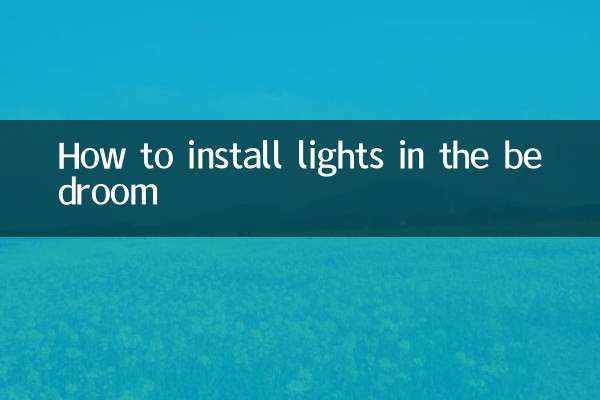
Controlla i dettagli
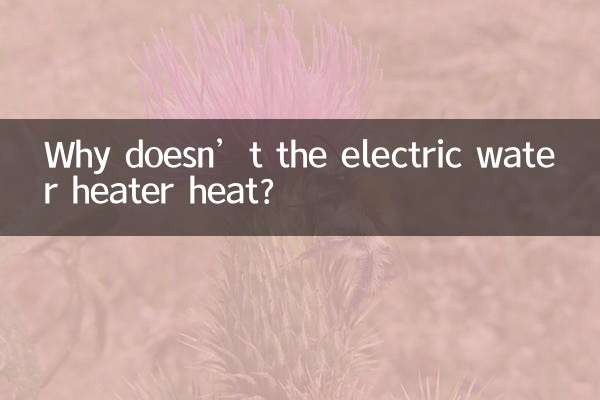
Controlla i dettagli